Internet Explorer nie pobiera plików? Oto, co należy zrobić
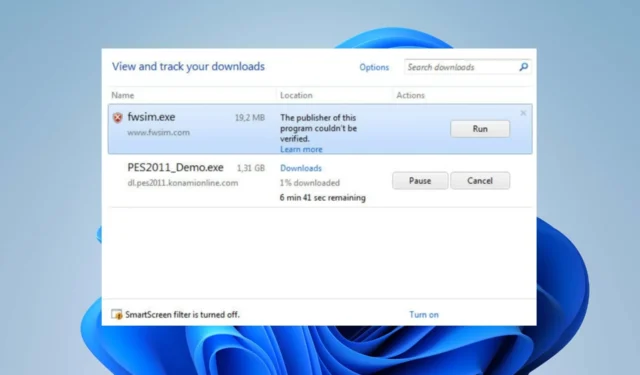
Wielu użytkowników twierdzi, że ich Internet Explorer nie pobiera plików. Dzieje się tak w różnych wersjach i może być trwałe. Jednak w tym artykule zostaną omówione potencjalne przyczyny i rozwiązania problemu.
Dlaczego Internet Explorer nie pobiera plików?
- W przypadku korzystania z przestarzałej wersji przeglądarki Internet Explorer może brakować niezbędnych aktualizacji i poprawek zabezpieczeń, aby poprawnie obsługiwać pobieranie plików.
- Ustawienia zabezpieczeń programu Internet Explorer mogą być skonfigurowane tak, aby ograniczać pobieranie plików.
- Oprogramowanie antywirusowe lub zapora sieciowa zainstalowane na komputerze może zakłócać pobieranie plików przez program Internet Explorer.
- Problem może wystąpić z powodu ograniczeń dotyczących pobierania niektórych typów plików.
- Powolne lub niestabilne połączenia internetowe oraz przeciążenie sieci na urządzeniu mogą zakłócać lub utrudniać pobieranie plików.
- Na dalsze pobieranie może mieć wpływ uszkodzenie folderu plików tymczasowych, w którym przechowywane są pobrane pliki.
- Internet Explorer może nie otwierać pobranych plików, jeśli masz źle działający dodatek do przeglądarki.
Wymienione powyżej przyczyny są ogólne i mogą się różnić w zależności od urządzenia. Niemniej jednak możesz rozwiązać ten problem, wykonując czynności opisane w następnej sekcji.
Jak włączyć pobieranie w Internet Explorerze?
Przed wypróbowaniem jakichkolwiek zaawansowanych kroków rozwiązywania problemów zalecamy wykonanie następujących kontroli wstępnych:
- Rozwiąż problemy z połączeniem internetowym, wyłączając i włączając router/modem lub przełączając się na stabilną sieć w celu pobrania pliku.
- Zamknij i ponownie otwórz przeglądarkę Internet Explorer, aby naprawić tymczasowe błędy, które mogą zakłócać proces pobierania plików.
- Tymczasowo zakończ aplikacje zabezpieczające i oprogramowanie antywirusowe innych firm na swoim komputerze.
- Wyłącz aplikacje działające w tle na komputerze i zamknij programy, które nie są potrzebne.
- Wyłącz wszelkie dodatki, które nie są potrzebne lub co do których podejrzewasz, że mogą powodować problem.
Postępuj zgodnie z poniższymi rozwiązaniami, jeśli powyższe kroki nie rozwiążą problemu:
1. Usuń tymczasowe pliki programu Internet Explorer
- Otwórz Internet Explorera na swoim komputerze.
- Kliknij menu Narzędzia , a następnie wybierz Opcje internetowe z menu rozwijanego.
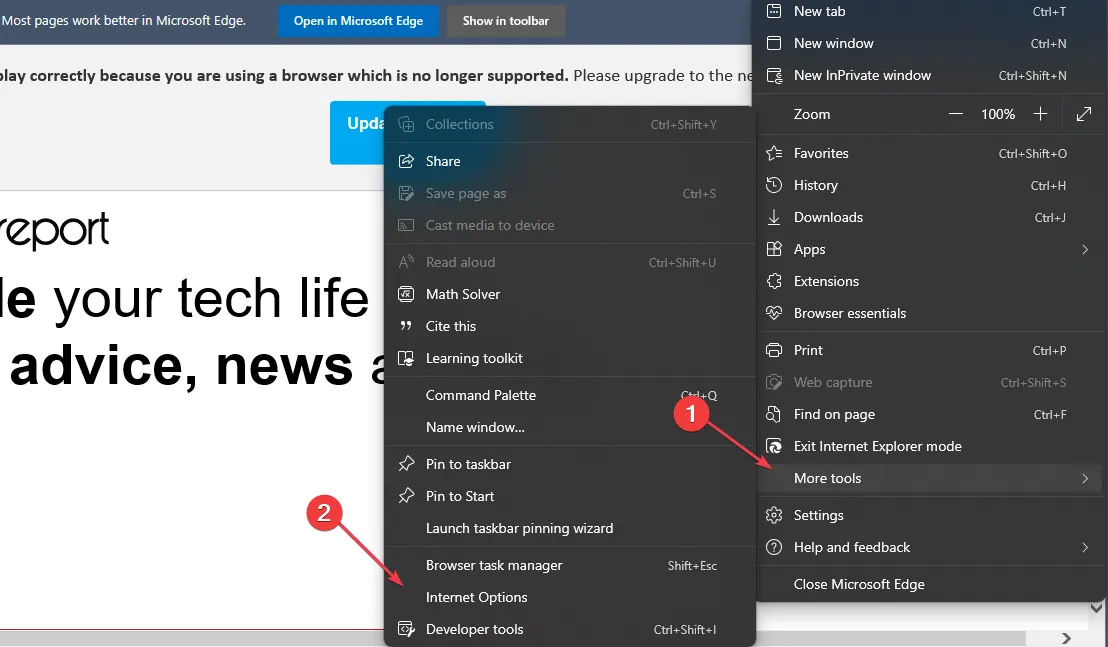
- Na karcie Ogólne kliknij przycisk Usuń.

- Zaznacz pole Historia i Tymczasowe pliki internetowe. Następnie kliknij Usuń .
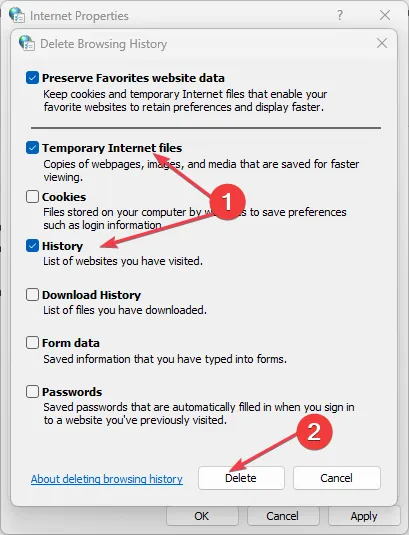
- Ponownie otwórz Internet Explorera i sprawdź, czy problem zniknął.
Wyczyszczenie pliku tymczasowego Internet Explorera spowoduje usunięcie uszkodzonych pamięci podręcznych i plików cookie, które mogą blokować dostęp do pobierania plików.
2. Usuń plik Index.dat programu Internet Explorer
- Wyloguj bieżącego użytkownika i zaloguj się na inne konto użytkownika z uprawnieniami administratora.
- Naciśnij klawisze Windows + , R aby otworzyć okno dialogowe Uruchom , wpisz cmd w pasku poleceń, a następnie naciśnij, Enter aby otworzyć wiersz polecenia.
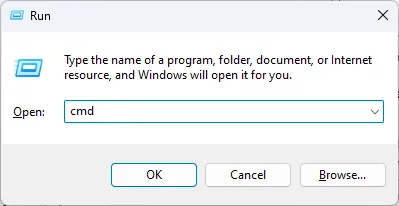
- Wpisz następujące polecenia:
cd drive:\User\username\Local Settings\Temporary Internet Files\Content.IE5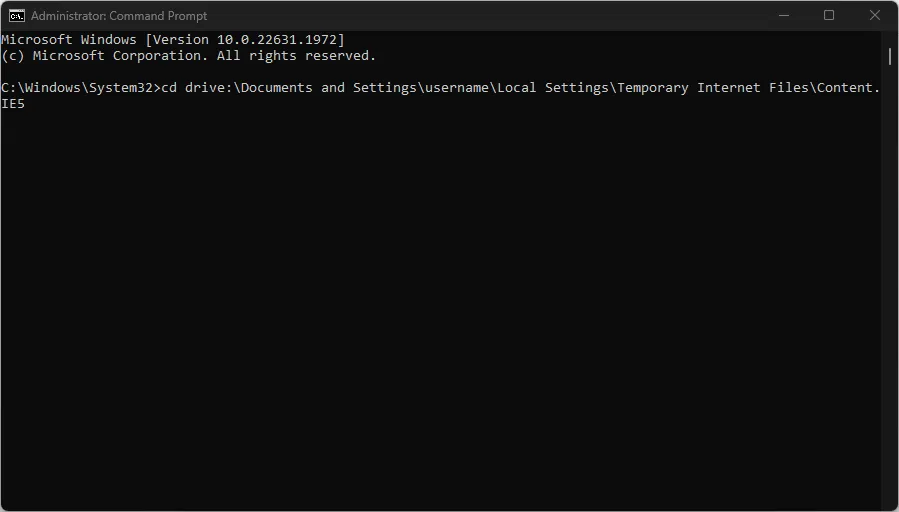
- Zastąp dysk dyskiem instalacyjnym programu Internet Explorer, a nazwę użytkownika poprawną nazwą.
- Wpisz następujące polecenie, a następnie naciśnij Enter:
del index.dat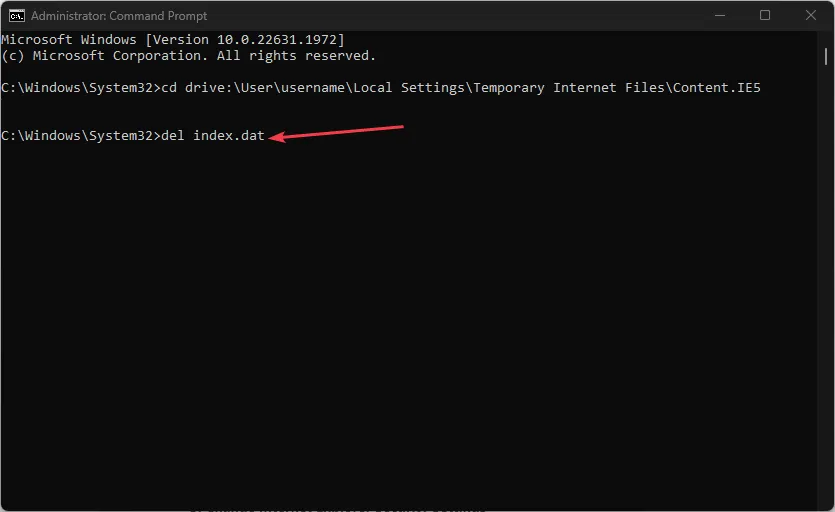
- Następnie wpisz to i naciśnij Enter:
Exit - Uruchom ponownie komputer i ponownie otwórz program Internet Explorer, aby sprawdzić, czy możesz pobierać pliki bez problemów.
Po wyczyszczeniu plików tymczasowych przeglądarki powyższe kroki pomogą usunąć plik Index.dat, który może pozostać na komputerze. Usuwa pliki utrudniające pobranie pliku.
3. Zmień ustawienia zabezpieczeń Internet Explorera
- Uruchom Internet Explorera na swoim komputerze.
- Kliknij menu Narzędzia , a następnie wybierz Opcje internetowe z menu rozwijanego.
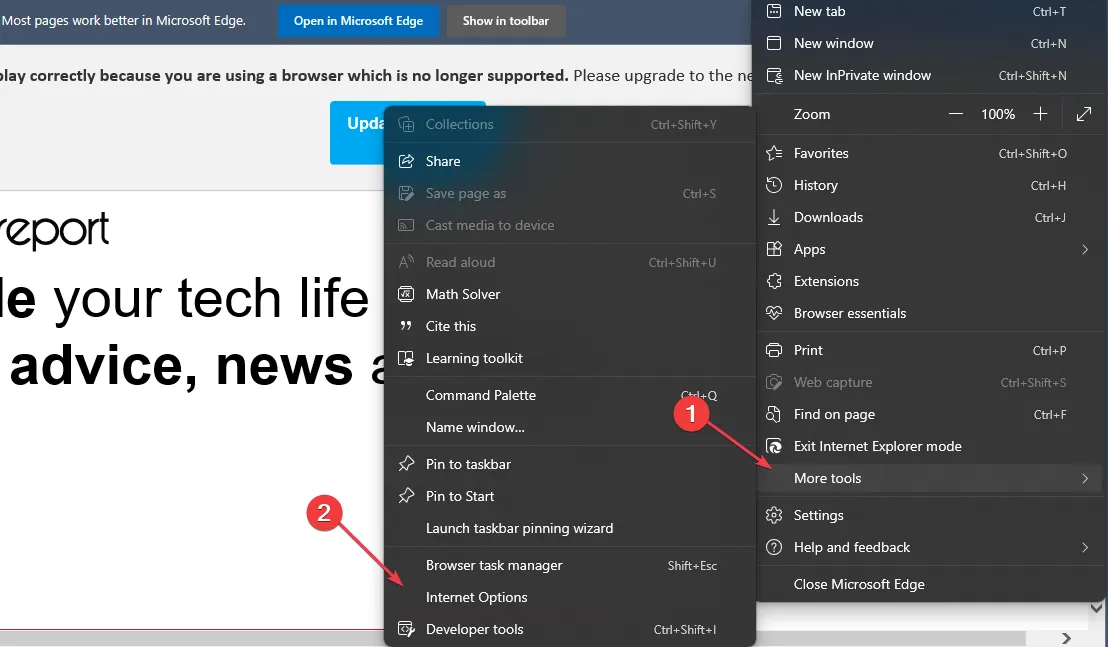
- Kliknij kartę Zaawansowane , przejdź do opcji Nie zapisuj zaszyfrowanych stron na dysku, odznacz to pole, a następnie kliknij OK , aby zapisać zmiany.
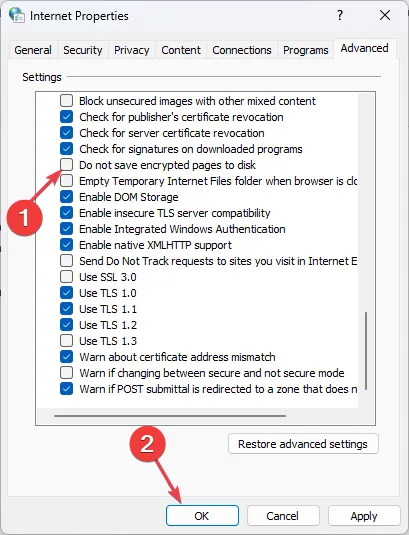
- Uruchom ponownie program Internet Explorer i sprawdź, czy problem występuje podczas pobierania plików.
4. Dostosuj Edytor rejestru
- Naciśnij klawisz Windows+ R, aby otworzyć okno dialogowe Uruchom , wpisz Regedit i naciśnij OK , aby otworzyć Edytor rejestru.
- Aby uzyskać ustawienia dla poszczególnych użytkowników, przejdź do następującego klucza rejestru:
HKEY_CURRENT_USER\SOFTWARE\Microsoft\Windows\CurrentVersion\Internet Settings
- W menu Edycja kliknij opcję Dodaj wartość , a następnie dodaj następującą wartość:
BypassSSLNoCacheCheck=Dword:00000001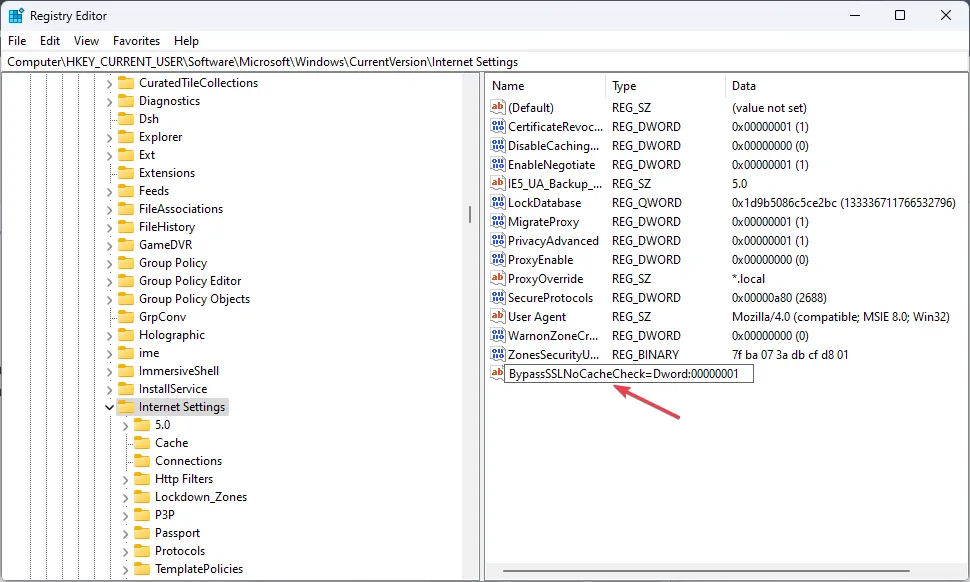
- Zamknij Edytor rejestru i uruchom przeglądarkę IE, aby sprawdzić, czy problem z pobieraniem plików został rozwiązany.
Powyższe kroki zmienią wartość rejestru ustawień internetowych i naprawią klucze wpływające na pobieranie plików Internet Explorera.
5. Włącz pobieranie plików w Internet Explorerze
- Otwórz przeglądarkę Internet Explorer, przejdź do menu Narzędzia i wybierz Opcje internetowe z menu kontekstowego.
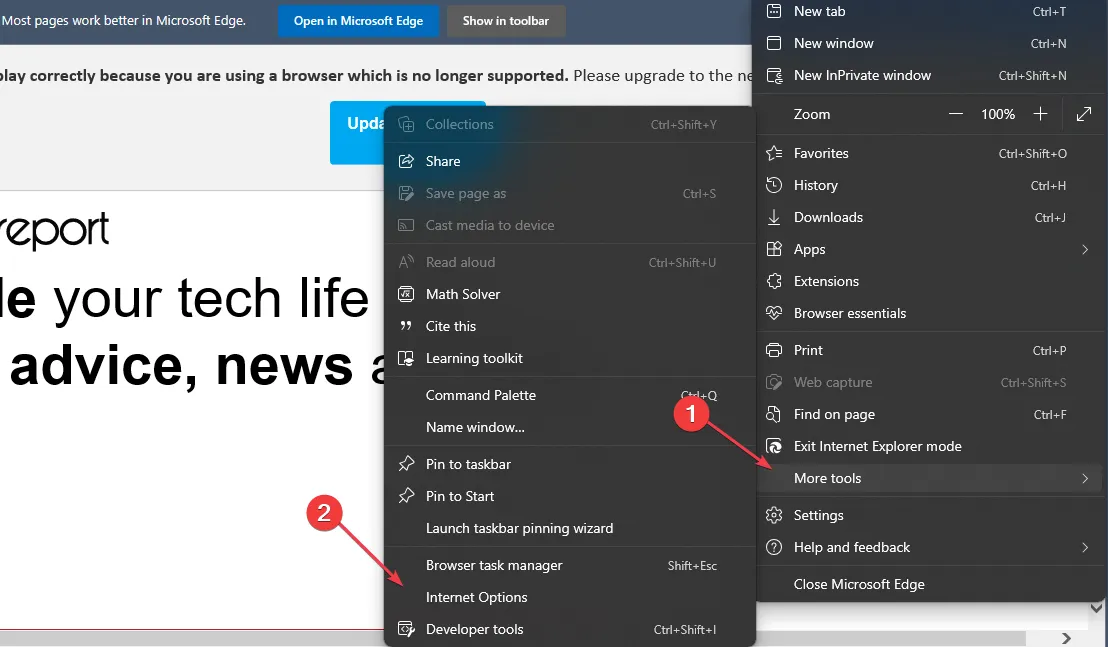
- Kliknij kartę Zabezpieczenia , a następnie kliknij opcję Poziom niestandardowy.
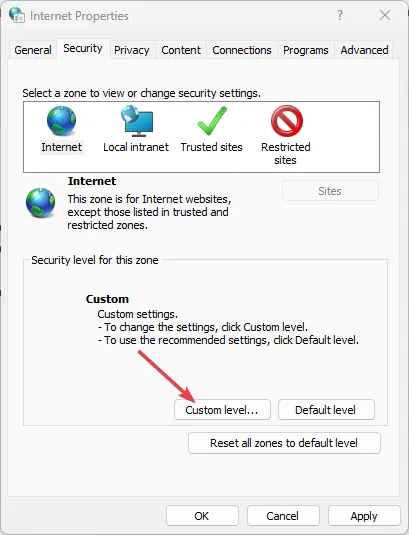
- Przewiń do sekcji Pobieranie , w obszarze Pobieranie plików wybierz opcję Włącz i kliknij OK.
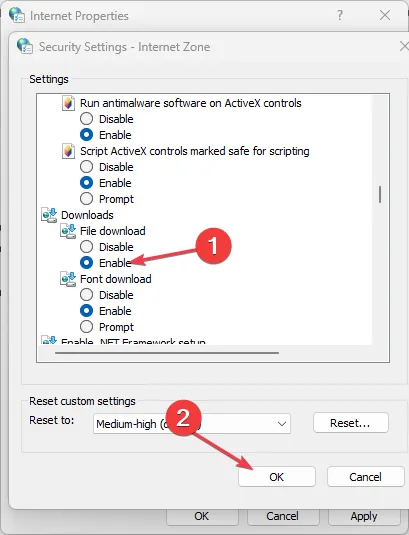
- W oknie dialogowym potwierdzenia kliknij Tak , aby potwierdzić proces.
- Kliknij Zastosuj, a następnie OK .
Firma Microsoft domyślnie wyłącza opcję pobierania plików w niektórych wersjach przeglądarki Internet Explorer ze względów bezpieczeństwa. Tak więc ta procedura umożliwi pobieranie plików i rozwiąże problemy.
Jeśli masz dodatkowe pytania lub sugestie, uprzejmie upuść je w sekcji komentarzy.



Dodaj komentarz